ホームページ >コンピューターのチュートリアル >ブラウザ >Google Chrome 印刷コントロールのインストール方法
Google Chrome 印刷コントロールのインストール方法
- 王林転載
- 2024-01-30 20:33:061591ブラウズ
Google Chrome 印刷コントロールをインストールするにはどうすればよいですか? Google ChromeではWebページを印刷する機能が提供されており、必要なWebページを素早く印刷することができます。 Google Chrome の印刷機能を使用すると、対象の Web ページを完全に印刷できないというユーザーがいますが、この状況は印刷コントロールがインストールされていないことが原因である可能性が高くなります。この問題が発生したユーザーは、この問題を解決するために、以下に共有されている Google Chrome に印刷コントロールをすばやくインストールする方法に関するグラフィック チュートリアルを参照してください。
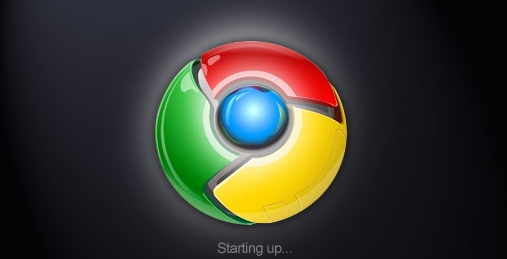
Google Chrome クイック インストール印刷コントロール グラフィック チュートリアル
1. ブラウザの右上隅にある [3 つの点] アイコンをクリックします (図を参照)写真)ショー)。
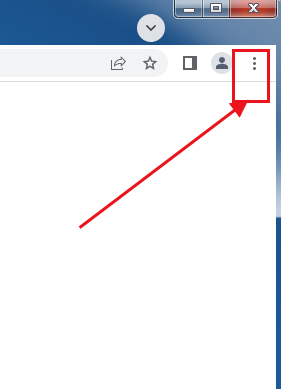
#2. 表示されるドロップダウン バーで [その他のツール] を選択します (図を参照)。
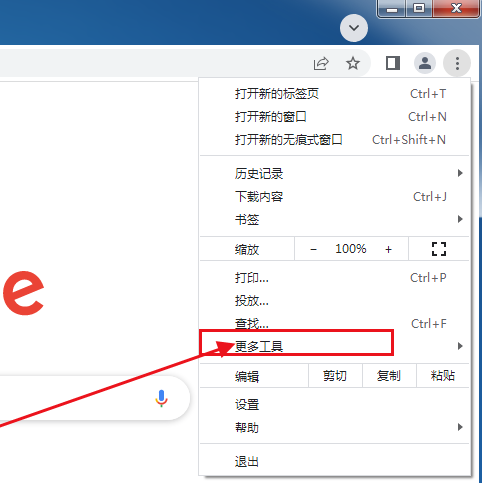
#3. 次に、[拡張機能] を選択してクリックします (図を参照)。
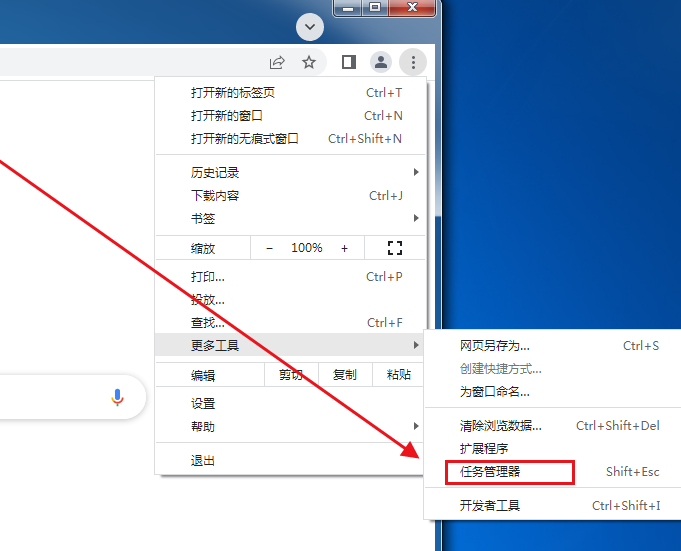
#4. ネットワークが制限されている場合は、プラグインを別の場所にダウンロードし、[拡張プログラム] の右上にある [開発者モード] をオンにしてください。 ]インターフェイス(図に示すように)を表示します)。
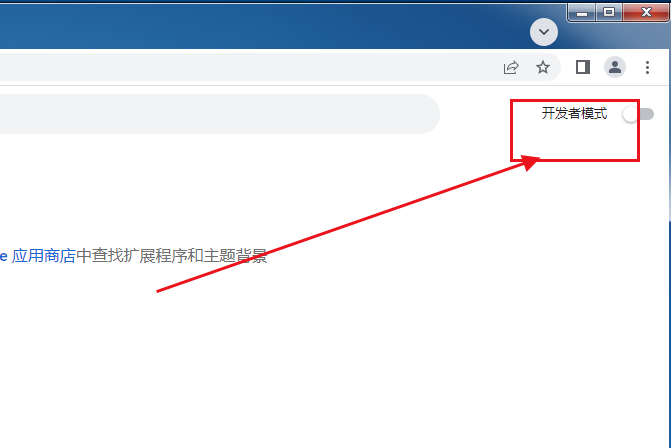
#5. プラグイン ファイルを拡張機能の中央の空きスペースにドラッグします (図を参照)。
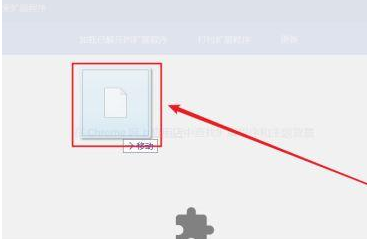
以上がGoogle Chrome 印刷コントロールのインストール方法の詳細内容です。詳細については、PHP 中国語 Web サイトの他の関連記事を参照してください。

